Eliminarea bara de instrumente bara de web
Sfaturi pentru a elimina bara de instrumente Web Bar
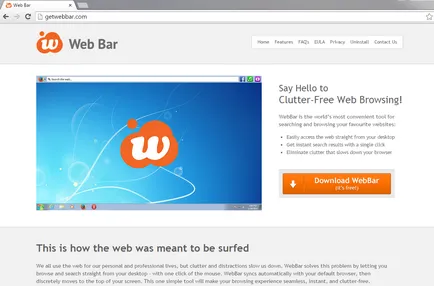
De ce am nevoie pentru a elimina bara de instrumente Bar Web de pe PC-ul meu?
Cum de a elimina bara de instrumente Web Bar de la sistemul de computer?
Bara de instrumente de ștergere Bar Web poate fi un proces complicat; mai ales dacă selectați manual metoda de ștergere. Grupul nostru de cercetare nu recomandă utilizarea acestei opțiuni, dacă credeți că sunteți un utilizator de calculator cu experiență. Dacă da, puteți găsi ghidul nostru de ajutor îndepărtarea manuală. Instrucțiunile sunt scrise mai jos în acest raport. Asigurați-vă că urmați instrucțiunile cu atenție și încercați să nu pierdeți nici o măsură. Chiar și o greșeală poate însemna că va trebui să eliminați din nou bara de instrumente Bar Web.
- Du-te la Metro UI, și apoi faceți clic dreapta pe fundal.
- Selectați toate aplicațiile, selectați Control Panel și faceți clic pe Dezinstalare program.
- Faceți clic dreapta pe program nedorit și apoi faceți clic pe Eliminare.
Windows Vista și Windows 7:
- Faceți clic pe Start pictograma (stânga).
- Selectați Panou de control și deschideți eliminarea programului.
- Faceți clic dreapta pe aplicația nedorite și selectați Eliminare.
- Du-te la meniul Start și selectați Control Panel.
- Faceți dublu clic pe Adăugare sau eliminare programe.
- Selectați Modificare sau eliminare programe
- Selectați aplicația nedorită și faceți clic pe Eliminare.
- Lansarea Google Chrome și apăsați simultan Alt + F
- Du-te la setările.
- Găsiți lansare și Mark deschide o anumită pagină.
- Selectați un set de pagini.
- Selectați noul instrument de căutare, apoi faceți clic pe OK.
- Du-te la aspectul, verificați butonul Afișare Acasă și faceți clic pe Modificare.
- Deschideți la început, și apoi faceți clic pentru a deschide o anumită pagină.
- Găsiți de căutare și selectați Gestionați motoarele de căutare.
- Scoateți instrumentul de căutare nedorite.
- Selectați Done.
- Du-te la Firefox, apăsați Alt + T și opțiunile.
- Faceți clic pe fila General, setați noua pagină principală, apoi faceți clic pe OK.
- Localizați câmpul de căutare Firefox (colțul din dreapta sus).
- Selectați furnizorul de căutare și faceți clic pe Gestionați motoarele de căutare.
- Instalarea unui nou motor de căutare.
- Start IE, faceți clic pe Alt + T și selectați Gestionare programe de completare.
- Selectați furnizorii de căutare și de a alege un nou motor de căutare prestabilit.
- Eliminați opțiunea nedorite și apoi faceți clic pe Închidere.
- apăsați din nou Alt + T și faceți clic pe Internet Options.
- În fila General, selectați o nouă pagină de start și apoi faceți clic pe OK.
Descărcați utilitarul pentru a elimina bara de instrumente Web Bar
Software-ul recomandat
Malwarebytes este o aplicație anti-malware de înaltă calitate, care promite să protejeze utilizatorii de la BP .. Mai multe
DescărcațiSpyHunter este un instrument anti malware-ului puternic, care poate avea grijă de sistemul computerului. Acesta funcționează la fel ca. mai mult
DescărcațiSTOPzilla este o aplicație anti-malware de încredere care poate detecta, bloca și elimina malware .. Mai multe